Tabl cynnwys
Yn y tiwtorial hwn, byddwch yn dysgu sut i wneud plot gwasgariad yn Excel i greu cynrychioliad graffigol o ddwy set ddata cydberthynol.
Wrth edrych ar ddwy golofn o ddata meintiol yn eich taenlen Excel, beth ydych chi'n ei weld? Dim ond dwy set o rifau. Ydych chi eisiau gweld sut mae'r ddwy set yn perthyn i'w gilydd? Y plot gwasgariad yw'r dewis graff delfrydol ar gyfer hyn.
Plot gwasgariad yn Excel
A llain gwasgariad (a elwir hefyd yn XY graff , neu diagram gwasgariad ) yn siart dau ddimensiwn sy'n dangos y berthynas rhwng dau newidyn.
Mewn graff gwasgariad, mae echelinau llorweddol a fertigol yn echelinau gwerth sy'n plotio data rhifol. Yn nodweddiadol, mae'r newidyn annibynnol ar yr echelin-x, a'r newidyn dibynnol ar yr echelin-y. Mae'r siart yn dangos gwerthoedd ar groestoriad echelin x ac y, wedi'u cyfuno'n bwyntiau data sengl.
Prif bwrpas plot gwasgariad yw dangos pa mor gryf yw'r berthynas, neu'r gydberthynas, rhwng y ddau newidyn. Po dynnach y mae'r pwyntiau data yn disgyn ar hyd llinell syth, yr uchaf yw'r cydberthynas. 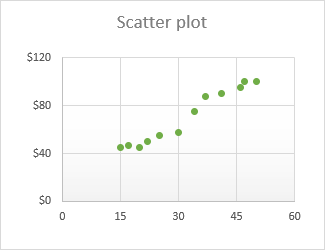
Sut i drefnu data ar gyfer siart gwasgariad
Gydag amrywiaeth o dempledi siart mewnol a ddarperir gan Excel, mae creu diagram gwasgariad yn troi'n swydd cwpl o gliciau. Ond yn gyntaf, mae angen i chi drefnu eich data ffynhonnell yn gywir.
Fel y soniwyd eisoes, mae graff gwasgariad yn dangos dau feintiol cydberthynolnewidynnau. Felly, rydych yn mewnbynnu dwy set o ddata rhifol mewn dwy golofn ar wahân.
Er hwylustod, dylai'r newidyn annibynnol fod yn y golofn chwith fel y mae'r golofn hon yn mynd i gael ei blotio ar yr echelin x. Dylai'r newidyn dibynnol (yr un y mae'r newidyn annibynnol yn effeithio arno) fod yn y golofn dde , a bydd yn cael ei blotio ar yr echelin y.
Awgrym. Os daw eich colofn dibynnol cyn y golofn annibynnol ac nid oes unrhyw ffordd y gallwch newid hyn mewn taflen waith, gallwch gyfnewid echelinau x ac y yn uniongyrchol ar siart.
Yn ein hesiampl, rydym yn mynd i ddelweddu y berthynas rhwng y gyllideb hysbysebu am fis penodol (newidyn annibynnol) a nifer yr eitemau a werthwyd (newidyn dibynnol), felly rydym yn trefnu'r data yn unol â hynny: 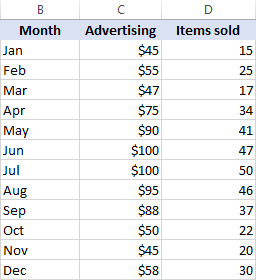
Sut i greu plot gwasgariad yn Excel
Gyda'r data ffynhonnell wedi'i drefnu'n gywir, mae gwneud plot gwasgariad yn Excel yn cymryd y ddau gam cyflym hyn:
- Dewiswch ddwy golofn gyda data rhifol, gan gynnwys penawdau'r colofnau. Yn ein hachos ni, yr ystod C1: D13 ydyw. Peidiwch â dewis unrhyw golofnau eraill i osgoi drysu Excel.
- Ewch i'r tab Mewnosod > Sgwrsio grŵp, cliciwch yr eicon siart Scatter , a dewiswch y templed a ddymunir. I fewnosod graff gwasgariad clasurol, cliciwch ar y mân-lun cyntaf:
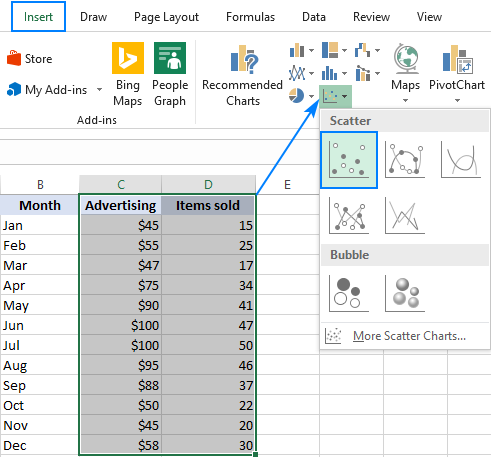
Bydd y diagram gwasgariad yn cael ei fewnosod yn syth yn eich taflen waith: 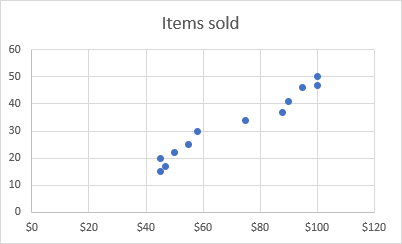
Yn y bôn, efallai y byddwchystyried y gwaith a wnaed. Neu, gallwch addasu rhai elfennau o'ch graff i'w wneud yn edrych yn fwy prydferth ac i gyfleu'r gydberthynas rhwng y ddau newidyn yn gliriach.
Mathau o siartiau gwasgariad
Yn ogystal â'r plot gwasgariad clasurol a ddangosir yn y uchod, mae ychydig mwy o dempledi ar gael:
- Gwasgariad gyda llinellau llyfn a marcwyr
- Gwasgariad gyda llinellau llyfn
- Gwasgariad gyda llinellau syth a marcwyr
- Gwasgariad gyda llinellau syth
Mae gwasgariad gyda llinellau orau i'w ddefnyddio pan nad oes gennych lawer o bwyntiau data. Er enghraifft, dyma sut y gallwch chi gynrychioli'r data am y pedwar mis cyntaf trwy ddefnyddio'r graff gwasgariad gyda llinellau llyfn a marcwyr: 
Gall templedi plot Excel XY hefyd dynnu llun pob newidyn ar wahân , cyflwyno'r un perthnasoedd mewn ffordd wahanol. Ar gyfer hyn, dylech ddewis 3 colofn gyda data - y golofn fwyaf chwith gyda gwerthoedd testun (labeli), a'r ddwy golofn gyda rhifau.
Yn ein hesiampl, mae'r dotiau glas yn cynrychioli cost hysbysebu, a dotiau oren yn cynrychioli'r eitemau a werthwyd: 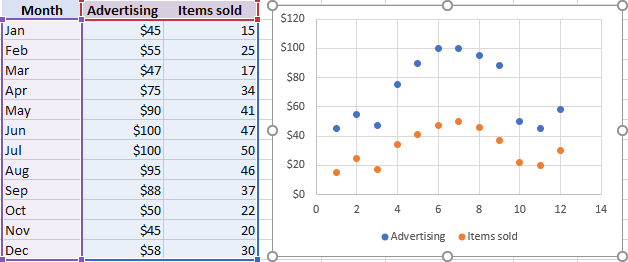
I weld pob math gwasgariad sydd ar gael mewn un lle, dewiswch eich data, cliciwch yr eicon Gwasgariad (X, Y) ar y rhuban, ac yna cliciwch ar Mwy Gwasgariad Siartiau… Bydd hyn yn agor y blwch deialog Siart Mewnosod gyda'r math XY (Scatter) wedi'i ddewis, a byddwch yn newid rhwng y gwahanol dempledi ar y brig i weld pa un sy'n darparu'r goreucynrychiolaeth graffig o'ch data: 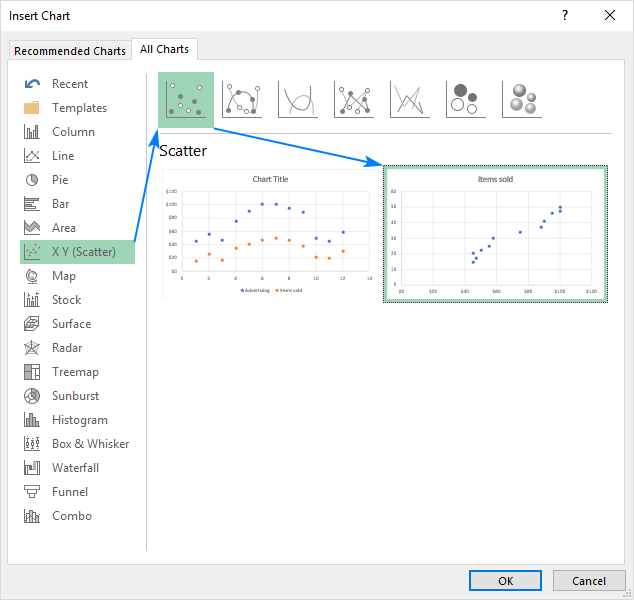
llain gwasgariad 3D
Yn wahanol i siart gwasgariad XY clasurol, mae plot gwasgariad 3D yn dangos pwyntiau data ar dair echelin (x, y, a z) er mwyn dangos y berthynas rhwng tri newidyn. Felly, fe'i gelwir yn aml yn blot XYZ .
Yn anffodus, nid oes unrhyw ffordd i greu plot gwasgariad 3D yn Excel, hyd yn oed yn y fersiwn newydd o Excel 2019. Os oes gwir angen y math hwn o siart ar gyfer eich dadansoddiad data, ystyriwch ddefnyddio rhyw offeryn trydydd parti, fel plot.ly. Mae'r sgrinlun isod yn dangos pa fath o graff gwasgariad 3D y gall yr offeryn hwn ei lunio: 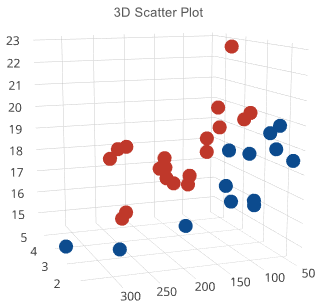
Graff gwasgariad a chydberthynas
I ddehongli'r plot gwasgariad yn gywir, mae angen i chi ddeall sut gall y newidynnau gysylltu â phob un arall. Yn gyffredinol, mae tri math o gydberthynas yn bodoli:
Cydberthynas Bositif - wrth i'r newidyn x gynyddu, felly hefyd y newidyn y. Enghraifft o gydberthynas gadarnhaol gref yw faint o amser mae myfyrwyr yn ei dreulio yn astudio a'u graddau.
Cydberthynas Negyddol - wrth i'r newidyn x gynyddu, mae'r newidyn y yn lleihau. Mae cydberthynas negyddol rhwng dosbarthiadau a graddau rhoi'r gorau iddi - wrth i nifer yr absenoldebau gynyddu, mae'r sgorau arholiad yn lleihau.
Dim Cydberthynas - nid oes perthynas amlwg rhwng y ddau newidyn; mae'r dotiau wedi'u gwasgaru o amgylch ardal gyfan y siart. Er enghraifft, ymddengys nad oes unrhyw gydberthynas rhwng taldra a graddau myfyrwyrgan nad yw y cyntaf yn effeithio ar yr olaf mewn unrhyw fodd. 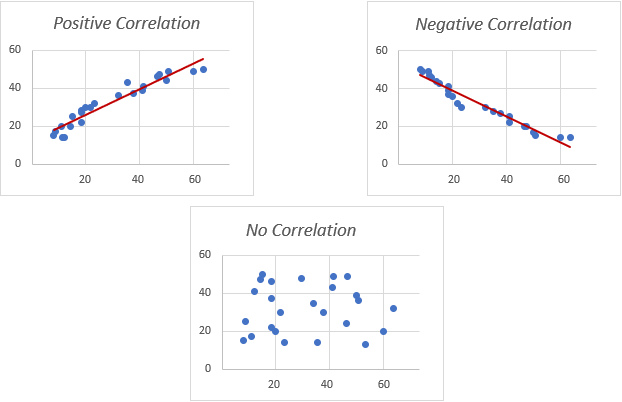
Cymhwyso plot gwasgariad XY yn Excel
Fel gyda mathau eraill o siart, mae modd addasu bron pob elfen o graff gwasgariad yn Excel. Gallwch chi newid teitl y siart yn hawdd, ychwanegu teitlau echelin, cuddio'r llinellau grid, dewis eich lliwiau siart eich hun, a mwy.
Isod byddwn yn canolbwyntio ar ychydig o addasiadau penodol i blot gwasgariad.
Addaswch raddfa'r echelin (lleihau gofod gwyn)
Rhag ofn bod eich pwyntiau data wedi'u clystyru ar ochr uchaf, gwaelod, ochr dde neu ochr chwith y graff, efallai y byddwch am lanhau'r gofod gwyn ychwanegol.
I leihau'r gofod rhwng y pwynt data cyntaf a'r echelin fertigol a/neu rhwng y pwynt data olaf ac ymyl dde'r graff, dilynwch y camau hyn:
- De-gliciwch yr echelin x, a chliciwch Fformatio Echel…
- Ar y cwarel Fformat Echel , gosodwch y Isafswm ac Uchafswm a ddymunir> terfynau fel y bo'n briodol.
- Yn ogystal, gallwch newid yr unedau Major sy'n rheoli'r bylchau rhwng y llinellau grid.
Mae'r ciplun isod yn dangos fy ngosodiadau: 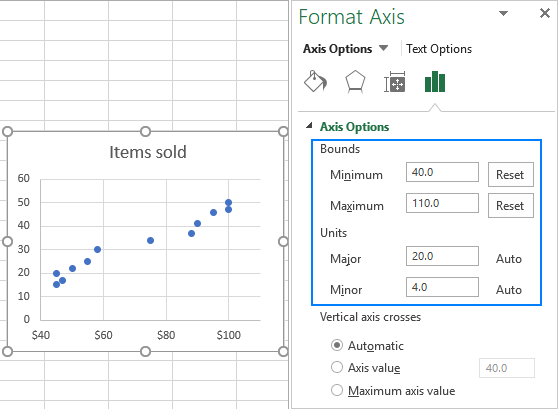
I gael gwared ar y gofod rhwng y pwyntiau data ac ymylon uchaf/gwaelod ardal y plot, fformatiwch yr echelin y fertigol i n ffordd debyg.
Ychwanegu labeli at bwyntiau data plot gwasgariad
Wrth greu graff gwasgariad gyda nifer cymharol fach o bwyntiau data, efallai yr hoffech chi labelu'r pwyntiau yn ôl enw i wneud eichgweledol yn ddealladwy yn well. Dyma sut gallwch chi wneud hyn:
- Dewiswch y plot a chliciwch ar y botwm Elfennau Siart .
- Ticiwch y blwch Labeli Data , cliciwch ar y saeth fach ddu wrth ei ymyl, ac yna cliciwch ar Mwy o Opsiynau…
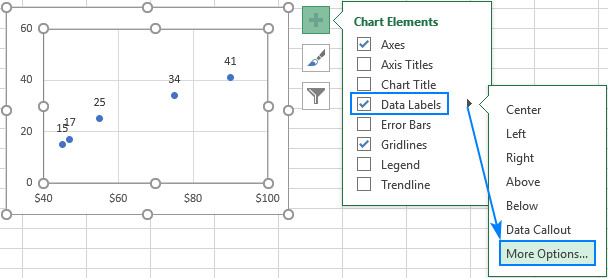
- Ar y cwarel Fformatio Labeli Data , newidiwch i'r tab Opsiynau Labelu (yr un olaf), a ffurfweddwch eich labeli data fel hyn:
- Dewiswch y blwch Gwerth O Gelloedd , ac yna dewiswch y ystod yr ydych am dynnu labeli data ohono (B2:B6 yn ein hachos ni).
- Os hoffech ddangos yr enwau yn unig, cliriwch y Gwerth X a/neu <1 blwch>Y Value i dynnu'r gwerthoedd rhifol o'r labeli.
- Nodwch leoliad y labeli, Uchod pwyntiau data yn ein hesiampl.
 5>
5> - De-gliciwch unrhyw echelin a chlicio Dewis Data… yn y ddewislen cyd-destun.
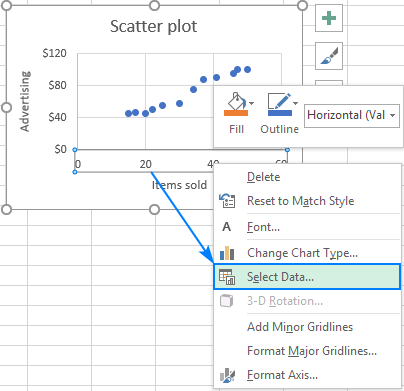
- Yn y ffenestr ddeialog Dewiswch Ffynhonnell Data , cliciwch y botwm Golygu .
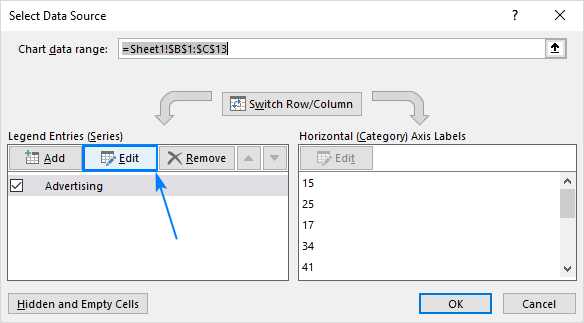
- Copïwch werthoedd Cyfres X i'r blwch Gwerthoedd Cyfres Y ac i'r gwrthwyneb.

Awgrym. I olygu cynnwys y blychau Cyfres yn ddiogel, rhowch bwyntydd y llygoden yn y blwch, a gwasgwch F2 .
- Cliciwch OK ddwywaith i gau'r ddwy ffenestr.
Dyna ni! Mae'r holl bwyntiau data yn ein plot gwasgariad Excel bellach wedi'u labelu yn ôl enw: 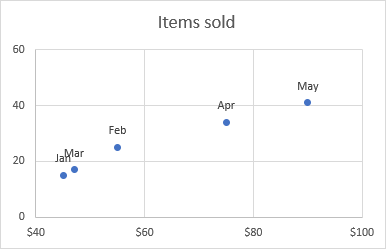
Awgrym: Sut i drwsio labeli sy'n gorgyffwrdd
Pan fydd dau bwynt data neu fwy yn agos iawn at ei gilydd, gall eu labeli orgyffwrdd , fel sy'n wir am y labeli Ionawr a Maw yn ein diagram gwasgariad. I drwsio hyn, cliciwch ar y labeli, ac yna cliciwch ar yr un sy'n gorgyffwrdd fel mai dim ond y label hwnnw sy'n cael ei ddewis. Pwyntiwch cyrchwr eich llygoden i'r label a ddewiswyd nes bod y cyrchwr yn newid i'r saeth pedair ochr, ac yna llusgwch y label i'r safle dymunol.
O'r herwydd, bydd gennych blot gwasgariad Excel braf gyda pherffaith ddarllenadwylabeli: 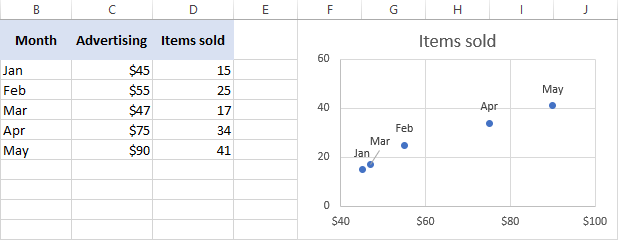
Ychwanegwch linell duedd a hafaliad
I ddelweddu'r berthynas rhwng y ddau newidyn yn well, gallwch dynnu llinell duedd yn eich graff gwasgariad Excel, a elwir hefyd yn llinell o ffit orau .
I'w wneud, de-gliciwch ar unrhyw bwynt data a dewis Ychwanegu Tueddlin… o'r ddewislen cyd-destun. 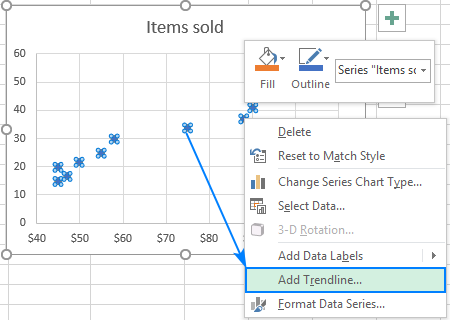
Bydd Excel yn tynnu llinell mor agos â phosibl i bob pwynt data fel bod cymaint o bwyntiau uwchben y llinell ag isod.
Yn ogystal, gallwch ddangos yr hafaliad ar gyfer y trendline sy'n fathemategol yn disgrifio'r berthynas rhwng y ddau newidyn. Ar gyfer hyn, gwiriwch y blwch Dangos yr Hafaliad ar Siart ar y cwarel Format Trendline a ddylai ymddangos yn rhan dde eich ffenestr Excel yn syth ar ôl i chi ychwanegu llinell duedd. Bydd canlyniad y triniaethau hyn yn edrych yn debyg i hyn: 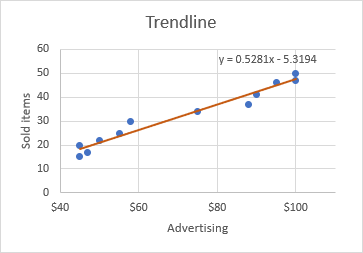
Mae'r hyn a welwch yn y sgrin uchod yn aml yn cael ei alw'n graff atchweliad llinol , a gallwch ddod o hyd i'r canllawiau manwl ar sut i'w greu yma: Sut i wneud graff atchweliad llinol yn Excel.
Sut i newid echelinau X ac Y mewn siart gwasgariad
Fel y soniwyd eisoes, mae plot gwasgariad fel arfer yn dangos y newidyn annibynnol ar y gorwel echelin a'r newidyn dibynnol ar yr echelin fertigol. Os yw'ch graff wedi'i blotio'n wahanol, yr ateb hawsaf yw cyfnewid y colofnau ffynhonnell yn eich taflen waith, ac yna tynnu'r siart o'r newydd.
Osam ryw reswm nid yw'n bosibl aildrefnu'r colofnau, gallwch chi newid y gyfres ddata X ac Y yn uniongyrchol ar siart. Dyma sut:
O ganlyniad, bydd eich plot gwasgariad Excel yn cael ei drawsnewid: 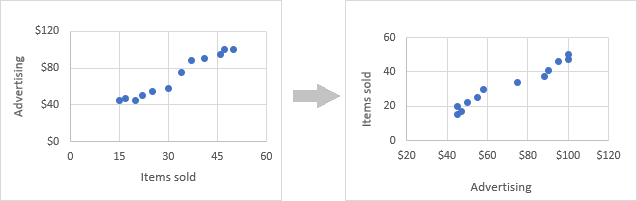
> Awgrym. Os oes angen i chi ddod o hyd i bwynt data penodol mewn graff, bydd y tiwtorial hwn yn eich dysgu sut i ddarganfod, amlygu a labelu pwynt data mewn plot gwasgariad.
Dyna sut rydych chi'n creu plot gwasgariad yn Excel. Yn ein tiwtorial nesaf, byddwn yn parhau â'r pwnc hwn ac yn dangos sut i ddod o hyd yn gyflym ac amlygu pwynt data penodol mewn graff gwasgariad. Daliwch ati os gwelwch yn dda!

